Cómo configurar Windows 10 sin una cuenta de Microsoft
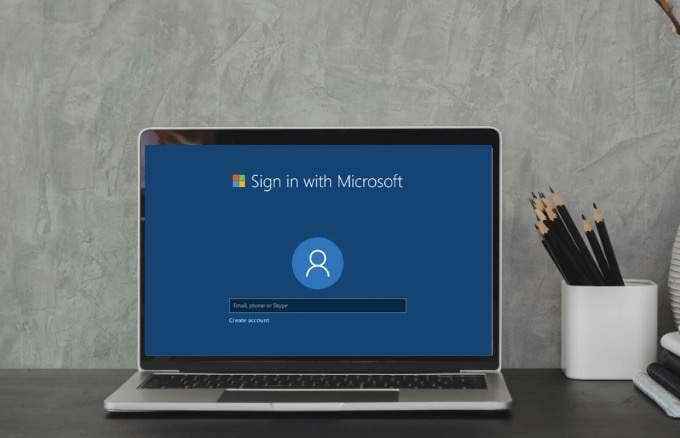
- 4408
- 801
- Hugo Vera
Si está tratando de configurar una computadora, probablemente haya notado que no hay opciones alternativas para iniciar sesión con una cuenta de Windows. Esto es especialmente así para los usuarios que saltan a Windows 10 desde Windows 7, donde podría configurar fácilmente e iniciar sesión normalmente sin una cuenta de Microsoft.
En Windows 10, la opción de iniciar sesión con una cuenta local clásica de Windows, que estaba oculta detrás de la opción "Cuenta fuera de línea", ya no está allí. No puede configurar Windows 10 sin una cuenta de Microsoft. En su lugar, se ve obligado a iniciar sesión con una cuenta de Microsoft durante el proceso de configuración por primera vez, después de instalar o mientras configuran su nueva computadora con el sistema operativo.
Tabla de contenido
La idea detrás de la política en cuentas locales en Windows 10 es encontrar un saldo entre cuentas de Microsoft y las expectativas de los usuarios, al tiempo que ofrece tantas funciones a los usuarios de cuentas locales como sea posible. Todavía puede usar la cuenta local en su computadora Windows 10 y luego usar la cuenta de Microsoft para descargar e instalar aplicaciones desde Windows Store.
Otras ventajas del uso de una cuenta de Microsoft con Windows 10 incluyen almacenamiento gratuito en la nube a través de OneDrive, sincronización de la configuración de la cuenta, como perfiles de red, administración de contraseñas y configuraciones de aplicaciones de la tienda de Windows, y una experiencia familiar en las aplicaciones y dispositivos.
Los principales inconvenientes de una cuenta de Microsoft son que es hackable, necesita acceso a Internet para usar la última configuración guardada, ofrece menos privacidad y sincroniza automáticamente su configuración en sus dispositivos. Si se bloquea de su cuenta, tampoco podrá acceder a otros dispositivos que usa con esa cuenta.
Cómo configurar Windows 10 sin una cuenta de Microsoft
Windows 10 intenta asegurarse de usar una cuenta de Microsoft, pero puede crear una cuenta local de todos modos utilizando los pasos a continuación.
Nota: Si está utilizando la versión casera y está conectado a Internet, no podrá configurar Windows 10 sin una cuenta de Microsoft, por lo que el primer paso es desconectarse de Internet.
Windows 10 Inicio
- Si está conectado a su red utilizando un cable Ethernet o WiFi, el primer paso es desenchufar el cable o desconectar su computadora de Wifi. Para las conexiones WiFi, puede omitir el proceso al comienzo del asistente de configuración haciendo clic en el icono de retroceso en la barra de herramientas de configuración de Windows 10, y luego intentar crear una cuenta de Microsoft.
Alternativamente, presione la tecla de modo de avión en la computadora portátil para desconectar WiFi o desenchufar el enrutador por un minuto, si todo lo demás falla. Cuando ves el "Algo salió mal"Mensaje de error, haga clic Saltar para omitir el paso de creación de la cuenta.
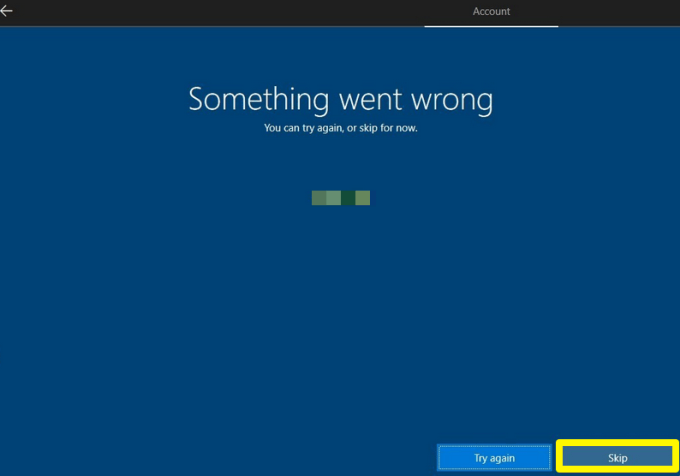
- En el ¿Quién va a usar esta PC? pantalla, cree una cuenta fuera de línea e inicie sesión en Windows 10 sin usar una cuenta de Microsoft.
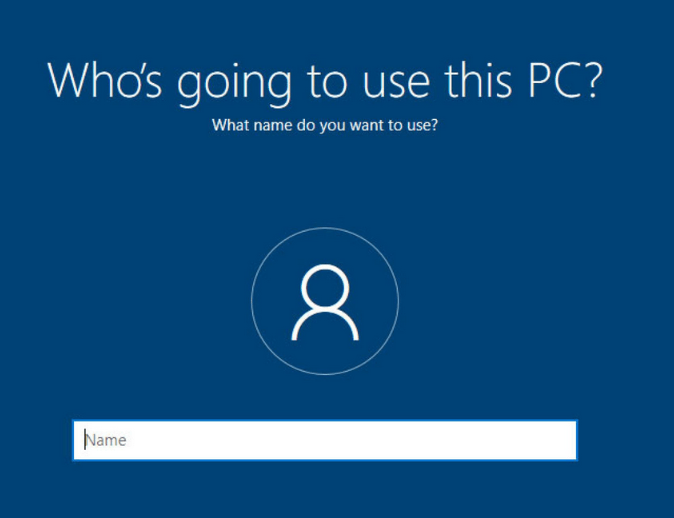
Windows 10 Professional (Pro)
Si está utilizando Windows 10 Professional, puede crear una cuenta local seleccionando el Unión de dominio opción en el lado inferior izquierdo de la pantalla de configuración.
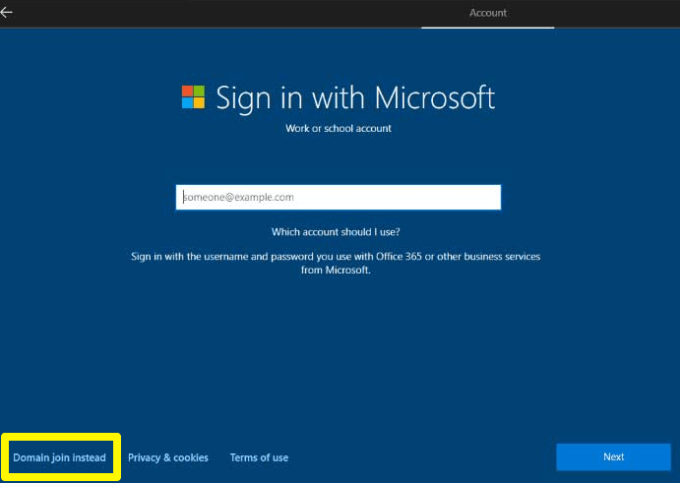
Si, por alguna razón, no ve la opción de unión de dominio, aún puede usar el mismo truco que hemos descrito anteriormente para Windows 10 Home, desconectar desde Internet y crear la cuenta local.
Creó una cuenta de Microsoft "ficticia"
Si el primer método no funciona para usted, aún es posible crear una cuenta local utilizando los pasos que Microsoft recomienda. Cree una cuenta de Microsoft durante el proceso de configuración y luego cámbiela a una cuenta de usuario local más tarde.
- Inicie sesión con su cuenta de Microsoft y abra Configuración> Cuentas.
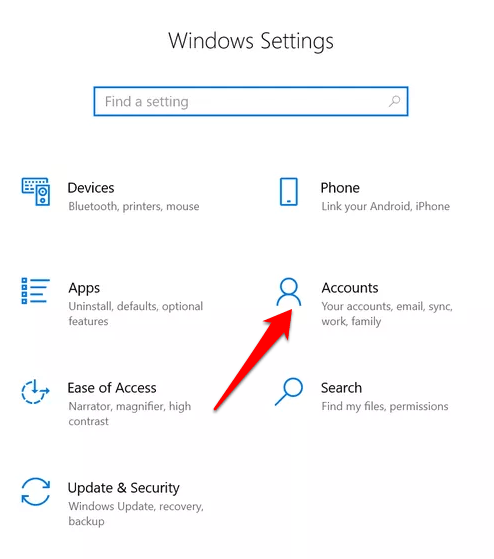
- Hacer clic Tu información en el panel izquierdo.
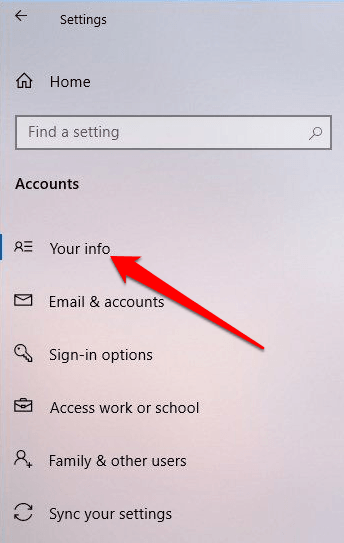
- A continuación, haga clic Inicie sesión con una cuenta local en su lugar. Windows 10 lo guiará a través del proceso de cambiar a una cuenta de usuario local.
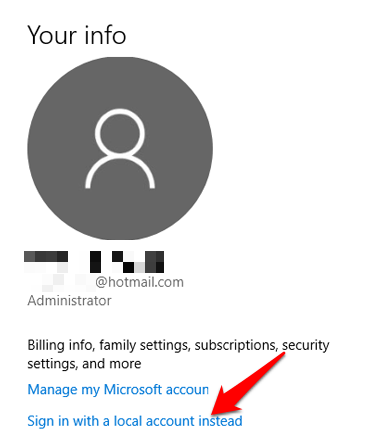
Una vez que tenga su cuenta local, puede eliminar la cuenta ficticia de Microsoft del sistema.
Usa Windows 10 a tu manera
Si bien no estamos seguros de qué pasos tomará Microsoft en el futuro en el proceso de creación de cuentas, estos dos métodos deberían permitirle configurar Windows 10 sin una cuenta de Microsoft por el tiempo. Nos encantaría saber de usted si estos pasos funcionaron para usted o no. Suena en un comentario a continuación.
- « Cómo cambiar el tamaño, combinar y fusionar capas en Photoshop
- Cómo eliminar una cuenta de YouTube »

